電腦中添加網絡共享打印機提示驅動程序不正確,無法自動加載驅動如何處理?
更新日期:2023-09-23 21:40:56
來源:轉載
手機掃碼繼續觀看

打印機是辦公族最重要的辦公設備之一,但是最近有用戶想要在電腦中添加網絡共享打印機來使用,可是卻遇到提示驅動程序不正確,無法自動加載驅動的情況,這該怎么辦?下面小編就給大家講講具體的解決方法吧。
原因分析:
這是由于提供共享打印機的電腦,與添加網絡打印機的電腦操作系統類型不一致導致(一臺32位,另一臺64位)造成的。
解決方案:
方法一:
1、點擊確定后,使用打印機驅動光盤(或文件)安裝適合對應系統的驅動(此方法需要在每個系統類型不同的機器上分別安裝,對于公司電腦較多的環境工作量較大)。

方法二:
1、在提供共享打印機的電腦(服務端)上,將不同類型系統的驅動均加載進去(此方法一勞永逸,不同類型系統的機器也不需要單獨安裝驅動了)以64系統做位服務端為例,打開打印機屬性共享界面,點“其它驅動程序”。
2、將自己需要添加的驅動程序類型打上對號,點確定。
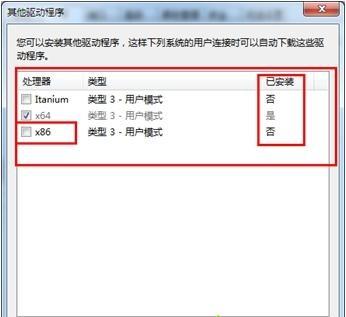
3、瀏覽到驅動所在路徑安裝對應驅動,點驅動即可。
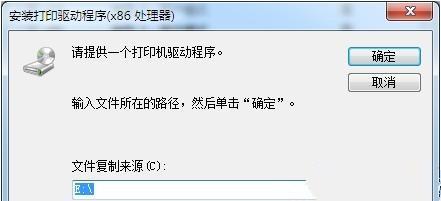
上述就是電腦中添加網絡共享打印機提示驅動程序不正確,無法自動加載驅動的詳細解決方法,這樣就可以成功添加網絡打印機來使用了。
該文章是否有幫助到您?
常見問題
- monterey12.1正式版無法檢測更新詳情0次
- zui13更新計劃詳細介紹0次
- 優麒麟u盤安裝詳細教程0次
- 優麒麟和銀河麒麟區別詳細介紹0次
- monterey屏幕鏡像使用教程0次
- monterey關閉sip教程0次
- 優麒麟操作系統詳細評測0次
- monterey支持多設備互動嗎詳情0次
- 優麒麟中文設置教程0次
- monterey和bigsur區別詳細介紹0次
系統下載排行
周
月
其他人正在下載
更多
安卓下載
更多
手機上觀看
![]() 掃碼手機上觀看
掃碼手機上觀看
下一個:
U盤重裝視頻












